| Home · All Classes · Main Classes · Grouped Classes · Modules · Functions |
[Предыдущая: Классы Работы с Текстом Scribe] [Начало] [Далее: Новый Qt Designer]
Qt 4 предоставляет новый набор классов основного окна, которые превосходят классы основного окна в Qt 3 обеспечивая большую эффективность при сохранении удобства в использовании.
Классы связанные с главным окном были полностью переработаны для того, чтобы удовлетворить множество требований и разрешить множество проблем с которыми столкнулись наши клиетны и внутренние разработчики. Цель данного перепроектирования - обеспечить более последовательную и эффективную структуру управления главным окном.
Функциональные возможности панели инструметов и встроенного окна обеспечиваются двумя независимыми классами: QToolBar и QDockWidget. Панели инструметов и встроенные виджеты располагаются в отдельных областях. Подобное поведение отличается от поведения в Qt 3 где QToolBar наследует функциональные возможности QDockWidget и где компоненты обоих типов располагаются в одних и тех-же областях. В результате мы получили более последовательное и предсказуемое поведение. Панели инструметов и встроенные виджеты сохраняют обратную связь в то время, как их перемещают в новую позицию.
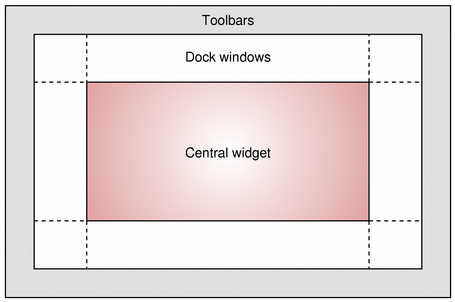
Диаграмма приведенная выше показывает компоновку главного окна, которое содержит панели инструметов и встроенные виджеты. Каждая из угловых областей может использоваться любой из смежных областей встроенных виджетов позволяя задавать точное расположение виджетов.
Панели инструметров и встроенные виджеты являются дочерними окнами по отношению к главному окну. Больше нет необходимости удочерять их главным окном. Вместо этого компоновщики используются для управления расположением панелей инструметов и состыковкой виджетов. В результате этого старый класс QDockArea больше не требуется в Qt 4.
Qt 4 предоставляет следующие классы для управления главным окном и связанными с ним компонентами пользовательского интерфейса:
Прямое использование QMainWindow. Вообще мы создаем подклассы QMainWindow и основываем меню, панели инструметов и встроенные виджеты внутри конструктора QMainWindow.
Чтобы создать панель меню к главному окну, мы просто создаем меню и добавляем его в панель меню главного окна. Обратите внимание, что функция QMainWindow::menuBar() автоматически создает панель меню при первом вызове. Вы также можете вызвать QMainWindow::setMenuBar() для того, чтобы использовать собственное меню в главном окне.
MainWindow::MainWindow(QWidget *parent)
: QMainWindow(parent)
{
...
newAct = new QAction(tr("&New"), this);
newAct->setShortcut(tr("Ctrl+N"));
newAct->setStatusTip(tr("Create a new file"));
connect(newAct, SIGNAL(triggered()), this, SLOT(newFile()));
openAct = new QAction(tr("&Open..."), this);
openAct->setShortcut(tr("Ctrl+O"));
openAct->setStatusTip(tr("Open an existing file"));
connect(openAct, SIGNAL(triggered()), this, SLOT(open()));
...
Как только действия созданы, их можно связать с компонентами главного окна. Для начала добавляем их к выпадающим меню:
fileMenu = menuBar()->addMenu(tr("&File"));
fileMenu->addAction(newAct);
fileMenu->addAction(openAct);
...
fileMenu->addSeparator();
...
Классы QToolBar и QMenu используют систему действий Qt для поддержания последовательного API. В вышеприведенном коде некоторые действия были добавлены в меню с помощью функции QMenu::addAction(). QToolBar также поддерживает эту функцию облегчая повторное использование действий в различных частях главного окна. Это избавляет от ненужного повторения кода.
Мы создаем дочернее по отношению к главному окну меню и добавляем в него нужные действия:
fileToolBar = addToolBar(tr("File"));
fileToolBar->addAction(newAct);
fileToolBar->addAction(openAct);
...
fileToolbar->setAllowedAreas(Qt::TopToolBarArea | Qt::BottomToolBarArea);
addToolBar(Qt::TopToolBarArea, fileToolbar);
В данном примере расположение панели инструментов ограничего верхней и нижней частями главного окна и первоначальное положение уставновлено как верхняя. Мы можем видеть, что действия, определенные как, newAct и openAct будут отображены и в меню и на панели инструментов.
QDockWidget используется подобно QToolBar. Мы создаем встроенный виджет как дочерний по отношению к главному окну и добавляем в него виджеты дочерние по отношению к встроенному вижету:
contentsWindow = new QDockWidget(tr("Table of Contents"), this);
contentsWindow->setAllowedAreas(Qt::LeftDockWidgetArea
| Qt::RightDockWidgetArea);
addDockWidget(Qt::LeftDockWidgetArea, contentsWindow);
headingList = new QListWidget(contentsWindow);
contentsWindow->setWidget(headingList);
В данном примере месторасположение встроенного виджета ограничено левой и правой областью встраиваиваемых виджетов и первоначально определено как левая.
API QMainWindow позволяет программисту настраивать какие встраиваемые виджеты какой угол занимают и как они состыковываются. Если требуется, положение по умолчанию может быть изменено с помощью функции QMainWindow::setCorner():
setCorner(Qt::TopLeftCorner, Qt::LeftDockWidgetArea);
setCorner(Qt::BottomLeftCorner, Qt::LeftDockWidgetArea);
setCorner(Qt::TopRightCorner, Qt::RightDockWidgetArea);
setCorner(Qt::BottomRightCorner, Qt::RightDockWidgetArea);
Вышеприведенная диаграмма демонстрирует, как изменятся области встраиваемых виджетов после выполнения данного кода. Обратите внимание, что левая и правая область встраиваемых виджетов займет верхние и нижние углы главного окна.
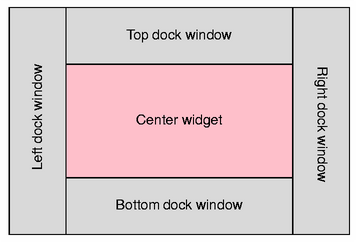
После того, как созданы все компоненты главного окна, приступаем к созданию центрального виджета с помощью следующего кода:
QWidget *centralWidget = new QWidget(this);
setCentralWidget(centralWidget);
Центральный виджет может быть любым из подклассов QWidget.
Хотя класс QMainWindow в Qt 3 обеспечивал поддержку панелей инструментов, встраиваемый виджетов и прочих страндартных компонентов пользовательского интерфейса, это делалось с помощью большого количества функций-членов QMainWindow. В Qt 4 класс QMainWindow многие из функций управления в QDockWidget и QToolBar. В результате эти классы в Qt 4 используются слегка различными способами.
QMainWindow продолжает поддерживать функцию menuBar(), но меню всегда строится с использованием объектов QAction. Все виды меню построены с использованием общего класса QMenu.
Qt 3:
QPopupMenu *fileMenu = new QPopupMenu(this);
openAction->addTo(fileMenu);
saveAction->addTo(fileMenu);
...
menuBar()->insertItem(tr("&File"), fileMenu);
Qt 4:
QMenu *fileMenu = menuBar()->addMenu(tr("&File"));
fileMenu->addAction(openAction);
fileMenu->addAction(saveAction);
...
Панели инструментов строятся по тем-же самым принципам, что и меню, и обеспечивают новое, более последовательное поведение:
Qt 3:
QToolBar *fileTools = new QToolBar(this, "file toolbar");
openAction->addTo(fileTools);
saveAction->addTo(fileTools);
...
Qt 4:
QToolBar *fileTools = addToolBar(tr("File Tool Bar"));
fileTools->addAction(openAction);
fileTools->addAction(saveAction);
...
Поведение встраиваемых виджетов теперь настраивается через функции-члены QDockWidget. Для примера сравните старый и новый способы создания встраиваемого виджета, располагающегося в левой области встраиваемых виджетов главного окна.
In Qt 3:
QDockWidget *dockWidget = new QDockWidget(this);
mainWin->moveDockWidget(dockWidget, Qt::DockLeft);
In Qt 4:
QDockWidget *dockWidget = new QDockWidget(mainWindow);
mainWindow->addDockWidget(Qt::LeftDockWidgetArea, dockWidget);
Данные изменения представляют из себя нечто большее, чем косметические улучшения API Qt. Они позволяют реализовать более последовательное поведение. Мы надеемся улучшать эти классы и далее поддерживая обратную связь с клиентами.
[Предыдущая: Классы Работы с Текстом Scribe] [Начало] [Далее: Новый Qt Designer]
| Copyright © 2005 Trolltech | Trademarks | Qt 4.1.0 |